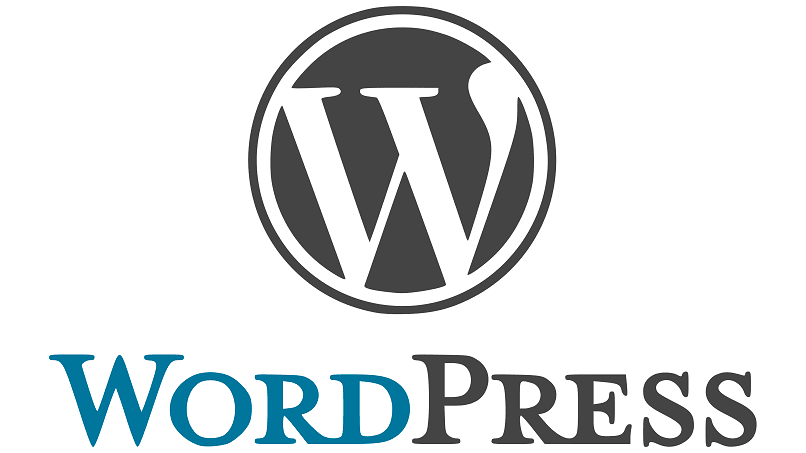
System zarządzania treścią WordPress jest jednym z najczęściej używanych Dla blogerów, mimo upływającego czasu na rynku, ich sława nie zmalała, a wręcz przeciwnie, wciąż rośnie.
Do 2019 roku korzystało z niego 34,4% serwisów internetowych, 60,3% to menedżerowie treści, jeśli jesteś jednym z jego użytkowników lub jesteś bliski bycia nim, poniższe informacje będą bardzo pomocne. W nim powiemy Ci, jak w bardzo łatwy sposób powielać lub klonować strony, menu i posty WordPress. Jest to jedna z głównych wad, które wielu użytkowników wyraża podczas tworzenia bloga.
W jaki sposób można powielić lub skopiować treść posta WordPress?
Za pomocą wtyczek będziesz mógł szybko wykonać ten proces, teraz możesz chcieć wiedzieć, czym są wtyczki? Wtyczki to narzędzia, które rozszerzyć funkcje WordPressa czyniąc go bardziej elastycznym i praktycznym w swojej ogólnej intencji. Istnieją dwie wtyczki, których możesz użyć, nie są one jedyne, ale są łatwe w użyciu Duplicate Page i Duplicate Post.
Duplikat strony: to łatwa i prosta w użyciu wtyczka, za pomocą której możesz kopiować własne posty, strony i posty. Możesz zapisać to, co zduplikowałeś, jako publiczne, prywatne, oczekujące lub w wersji roboczej, w zależności od konfiguracji wykonanej podczas uruchamiania.
- Pobierz Duplikat strony bezpłatnie bezpośrednio z na oficjalnej stronie WordPress, znajdziesz tam wersję Premium z różnymi funkcjami.
- Po pobraniu, aby zainstalować i aktywować wtyczkę, musisz wprowadzić rozszerzenie Panel sterowania WordPress.
- Przed użyciem musisz przejść do opcji konfiguracji, ustawień, zduplikowanej strony, aby skonfigurować zduplikowaną stronę dla tego, czego potrzebujesz, a także możesz skonfigurować wtyczkę jetpack. Znajdziesz tam trzy opcje: Duplicate Entry Status, Where to Direct After Duplication oraz Duplicate Entry Suffix.
- Po dokonaniu niezbędnych zmian naciśnij Zapisz, po wykonaniu tej czynności będziesz mógł w pełni wykorzystać Duplikat strony.
- W celu skopiuj stronę Musisz przejść do: Strony, wszystkie strony i kursorem wybierz Duplikuj i to wszystko, zduplikuje wpis lub post w WordPress, przejdź do Wpisy, Wszystkie wpisy wybierz jedną, a następnie naciśnij Duplikuj.
Zduplikowany post: jest to bardziej kompletne i starsze, przetłumaczone na 32 języki i ponad 2 miliony aktywnych usług, wersję Premium można uzyskać całkowicie za darmo, w przeciwieństwie do innych, można ją pobrać bezpośrednio ze strony WordPress.
- Zainstaluj i aktywuj, a następnie skonfiguruj przed użyciem wybierz Ustawienia, Duplikuj post, pojawią się 3 zakładki Co skopiować, uprawnienia i widoki.
- W której kopii będziesz filtrować zawartość, którą chcesz skopiować, i możesz wprowadzić zmiany, które chcesz lub uznasz za stosowne. Będzie można zmienić prefiks i sufiks tytułu, kolejność menu i nie tylko, wybierz „Zapisz zmiany”.
- Przejdź do zakładki Uprawnienia, skonfiguruj role użytkowników, którym wolno kopiować strony lub posty, wybierz „Zapisz zmiany”.
- Tutaj wystarczy zaznaczyć pola, w których mają być wyświetlane linki, aby szybko je skopiować, zduplikować lub skopiować przejść do pozycji Wpisy, Wszystkie wpisy, wybrać wpis lub post, który chcesz zduplikować. Zobaczysz dwie opcje „Klonuj” i „Nowa wersja robocza” Pamiętaj, że naciśnięcie „Klonuj” automatycznie opublikuje skopiowane dane. Z drugiej strony, jeśli naciśniesz „Nowa wersja robocza”, cała skopiowana treść zostanie przypisana w „Wersji roboczej”, a nie w „Opublikowanej”.
Jak zduplikować lub sklonować menu WordPress?
Duplicate Menu to wtyczka, której potrzebujesz do tej pracy w ten sposób unikniesz wielu problemów, dzięki niemu będziesz w stanie utworzyć więcej niż jeden duplikat, za pomocą którego możesz bez obaw wprowadzać zmiany. Zachowując w ten sposób organizację menu, poniżej pokażemy, jak krok po kroku możesz korzystać z tej wtyczki.
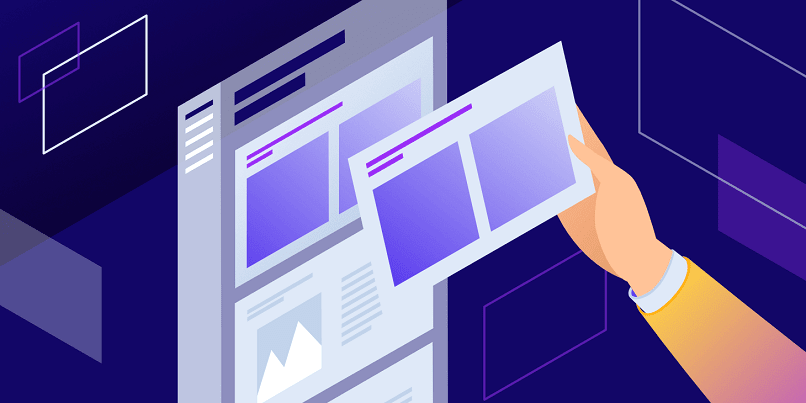
- Po pobraniu i aktywacji musisz dodać go do strony adresowej WordPress Wygląd, Duplicate Menu, pojawi się okno.
- Wybierz menu, które chcesz powielić, i nadaj mu nową nazwęW efekcie otrzymasz dokładną kopię menu, dzięki czemu łatwo powielić menu i nie będzie konieczne jego trwałe aktywowanie, możesz je aktywować lub dezaktywować w dowolnym momencie.

